您是否正在尋找最好的iPhone / iPad檔案管理員?內置的 iOS 檔案管理器應用程式有一些限制,讓使用者不滿意。有了大量可靠的第三方檔管理器,您不必擔心。這些功能強大的工具提供了廣泛的功能,例如支援多種檔案格式、資料夾創建等,以簡化檔管理任務。通讀本文,瞭解 適用於iPhone和iPad的最佳檔管理器。
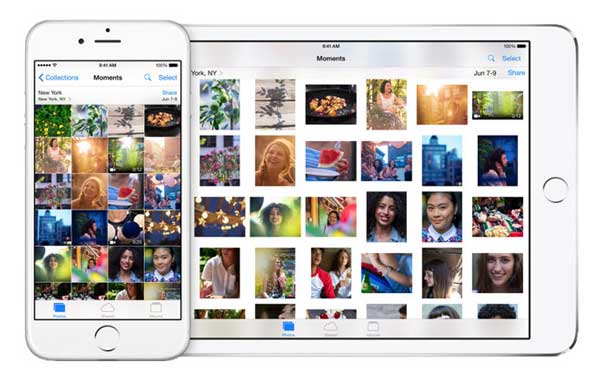
一個好的檔管理員應該能夠以正確的方式執行以下功能:
也可以參考:
適用於 Android 手機和平板電腦的前11名檔管理器/資源管理器/瀏覽器
iPhone音樂管理員:傳輸,添加和組織您的iPhone音樂
我們已經審查了滿足上述功能的最佳 iOS 檔管理器應用程式。看一看:
不要讓您的重要檔在洗牌中丟失!使用 Coolmuster iOS Assistant,您可以輕鬆地在各種裝置之間管理和共享資料,從 iPhone 到 Windows 或 Mac。只需按一下即可。通過使用這個可靠的檔管理器控制您的文檔,讓生活變得簡單和安全。這種創新工具消除了對Wi-Fi或數據使用大驚小怪的需要。
以下是使其與其他檔管理器不同的一些尖端 功能 :
優點
缺點
01在電腦上安裝並啟動Coolmuster iOS Assistant。使用照明線將 iPhone 或 iPad 連接到電腦。當您將iOS設備連接到電腦時,Coolmuster iOS Assistant將檢測到連接。點擊iDevice上的“信任”按鈕,然後點擊“繼續”按鈕。
02您現在可以隨心所欲地管理 iPhone 或 iPad 的數據。從應用程式的介面中可以看出,您可以添加新數據、匯出、導入、刪除甚至編輯現有數據。

03要將您的 iOS 設備數據匯出到計算機,請按下您喜歡的數據類別,例如連絡人,消息,便箋,音樂,照片等,然後點擊“導出”按鈕,選擇文件輸出,導出過程將開始。要將數據從計算機導入 iOS 設備,請按下您喜歡的數據類型,然後按兩下「匯入」按鈕,然後選擇要匯入的檔。然後點擊「確定」按鈕,導入過程將立即開始。

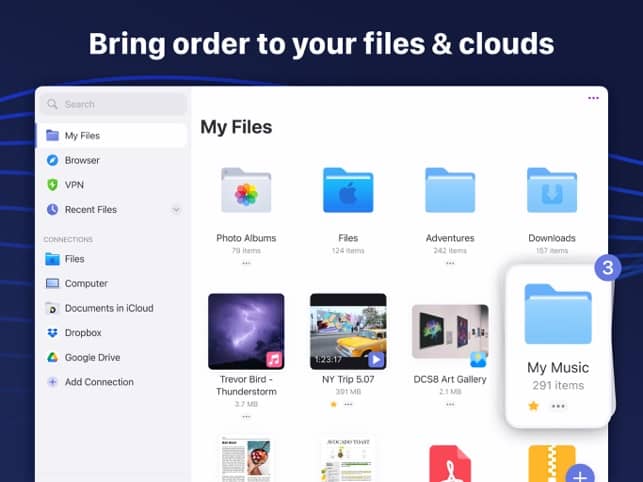
準備好使用這款出色的 iOS 應用程式將您的檔組織和管理遊戲提升一個檔次!工具 文件 - 檔案閱讀器。瀏覽器 會查看iPhone或iPad的所有角落和縫隙中的檔,然後以易於訪問的方式存檔它們。這不僅僅是為了方便;您還可以獲得增強的安全功能以及來自 WebDAV 等雲端儲存服務的無縫資料傳輸。得益於其強大的文件識別演算法。
主要特點
優點
缺點
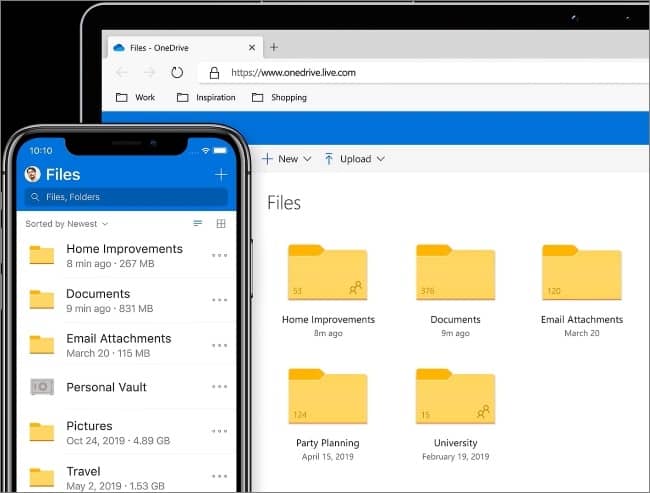
Microsoft OneDrive 是想要有效安全地管理其數據的使用者的完美應用程式。借助Google雲端硬碟級別的保護,您可以確信您的資訊是安全的。這是一個可靠的備份系統,可以以易於檢索的方式保存檔!
主要特點
優點
缺點
如果您需要:
2將Onedrive備份還原到 Android/ Samsung的方法
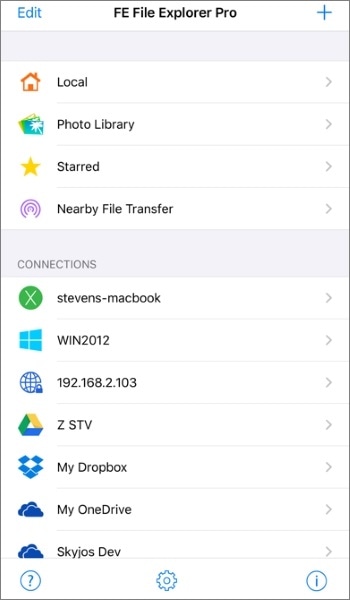
FE 檔案資源管理員 是一款功能強大的數據管理應用程式,它提供了一系列令人印象深刻的功能,例如快速複製、保存和流式傳輸選項。它還可以輕鬆檢測來自 FTP、WebDAV 和 SFTP 伺服器的檔,以實現更快的數據傳輸!最重要的是,使用者可以享受查看不同檔格式(例如音訊或照片)的文檔的便利。
主要特點
優點
缺點

使用 Dropbox 應用簡化檔管理工作。您可以通過有效的互聯網連接從任何位置存取您的文件和檔案。這個 iOS 檔管理器應用程式使您能夠預覽儲存在應用程式上的每個檔,並使用其「共用」功能使用支援的第三方應用程式輕鬆打開它們。
主要特點
優點
缺點
閱讀更多:
有關如何在 Android 設備上使用Dropbox的提示?
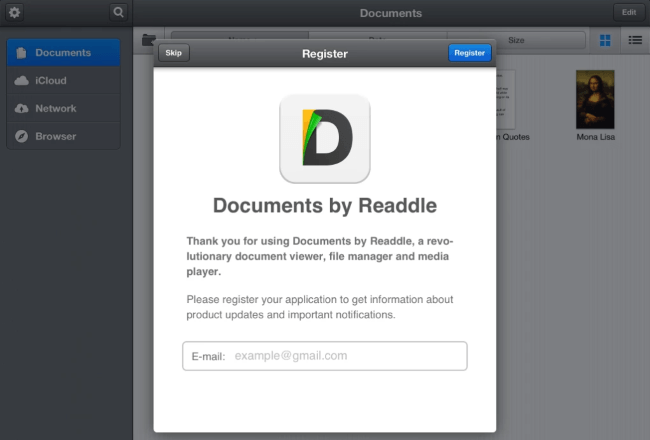
Readdle 的 Documents 是一款適用於 iOS 的檔管理器,通過其免費的 iPhone 和 iPad 數據管理功能,將生產力的力量帶到您的指尖。這個全面的檔管理員使您能夠訪問幾乎所有類型的多媒體內容,包括電子書、音樂、視頻等。使用 Documents by Readdle,您可以放心,無論您身在何處,您的所有寶貴信息都會被安全存儲並隨時可用!
主要特點
優點
缺點
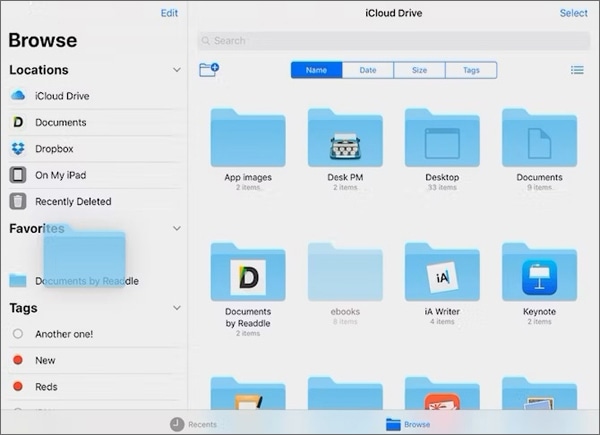
自 iOS 11 起的 Apple 檔案應用程式是 iCloud Drive 的改進版本,可作為組織和管理雲存儲的一站式商店。它類似於 Mac上的 Finder,但增加了安全共用等功能。雖然它可能沒有Dropbox等其他產品中的Wi-Fi傳輸或網路下載功能,但這款檔管理應用程式在其組織和強大的協作工具方面表現出色,使其在處理多個雲時不可或缺。
主要特點
優點
缺點
更多相關文章:
如何在沒有iTunes的情況下將數據從iPhone傳輸到PC [9方法]
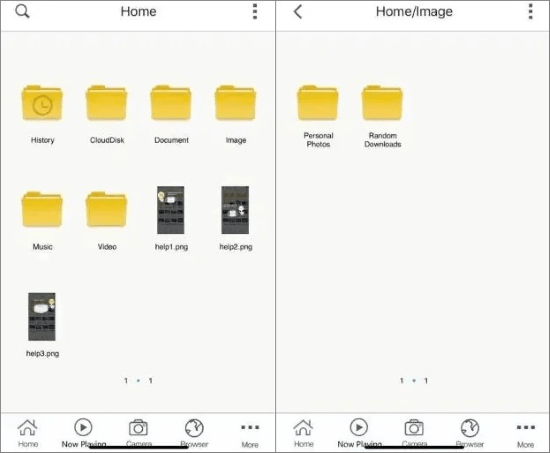
File Master 是用於在 iPad 和 iPhone 上組織數據的完美工具,這要歸功於它有用的數據管理功能。它的資料夾管理功能和照片導入功能對iPhone和iPad用戶來說是無價的。但是,將文件移入和移出設備時略有限制。儘管可用的選項很少,但該工具在安全地管理所有設備上的內容方面非常有用。
主要特點
優點
缺點
在 iPhone 或 iPad 上管理檔可能令人生畏,但您可以使用上面討論的最佳 iPhone 檔案管理員應用程式來簡化該過程。但是,使用 Coolmuster iOS Assistant 管理您的 iPhone 或 iPad 檔使資料管理任務變得簡單而愉快。
相關文章:





